B2B guide
I denne artikel:
Er du i tvivl om, hvilken abonnementspakke du har i dag? Du kan se det i dit kundecenter ved, at følge punkt 1 og 2 i guiden herunder.
Så nemt er det, at skifte pakke:
- Log ind i Dandomain kundecenteret på dandomain.dk:

- Under menupunktet Mine produkter klik på Gå til produkt ud for dit webshop-abonnement:
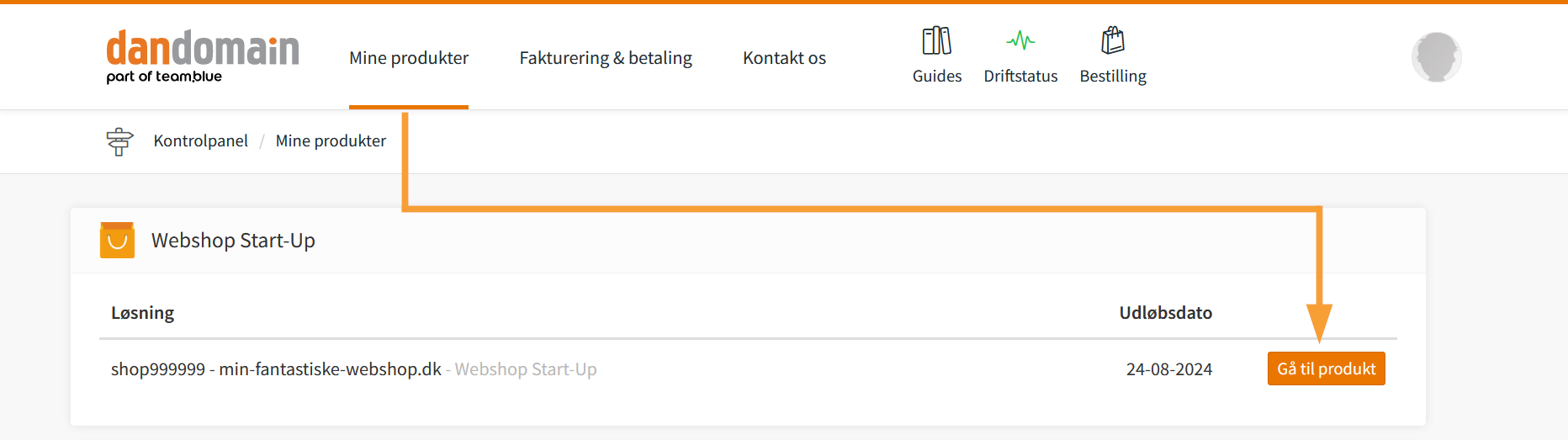
Bemærk, at du kan se din nuværende abonnementspakke i toppen af produktlinjen. I vores eksempel har vi en Webshop Start-Up pakke. - I venstremenuen klik på Abonnementsskifte:
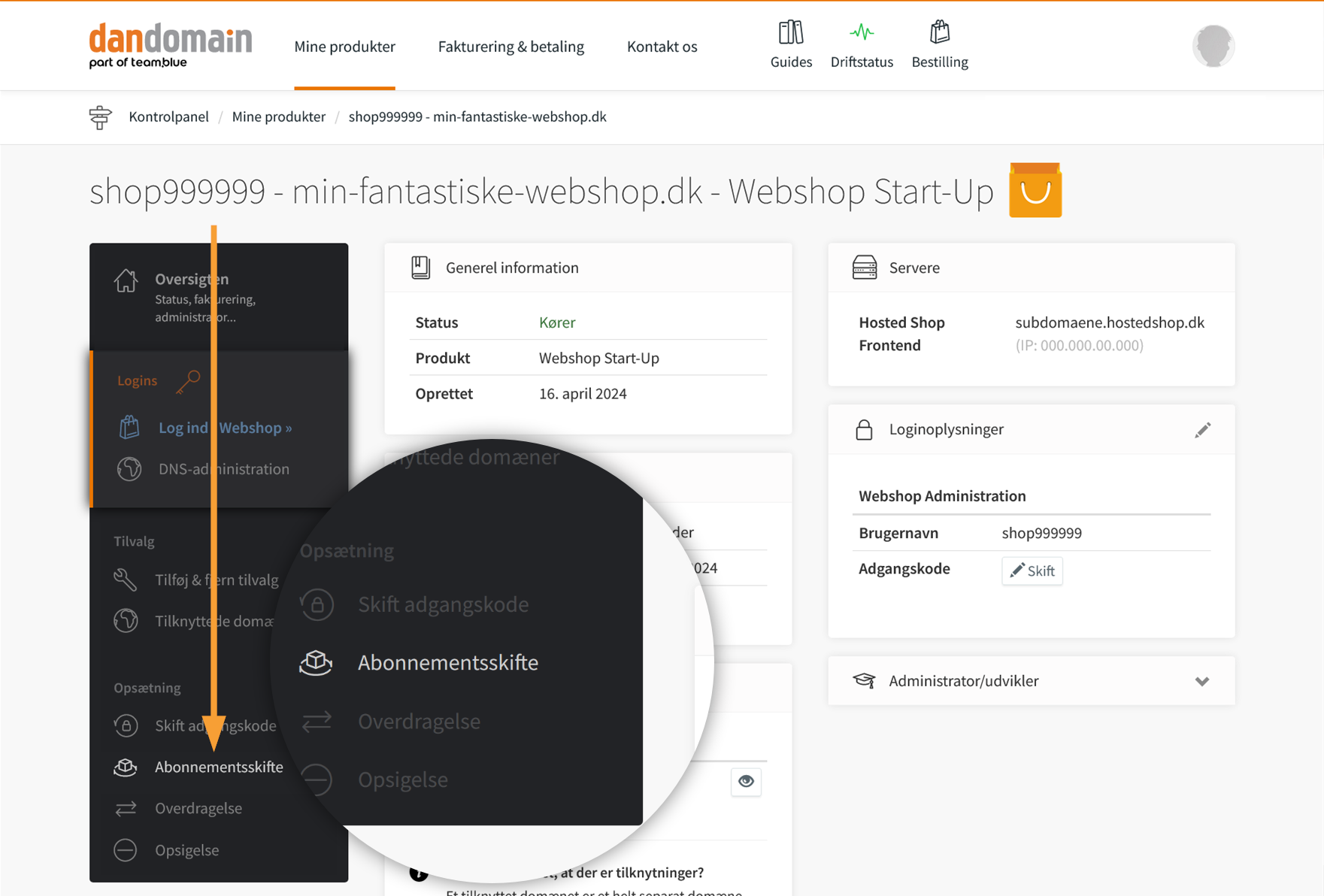
- Klik på Bestil opgradering ud for den ønskede pakke og bekræft skiftet i dialogen:
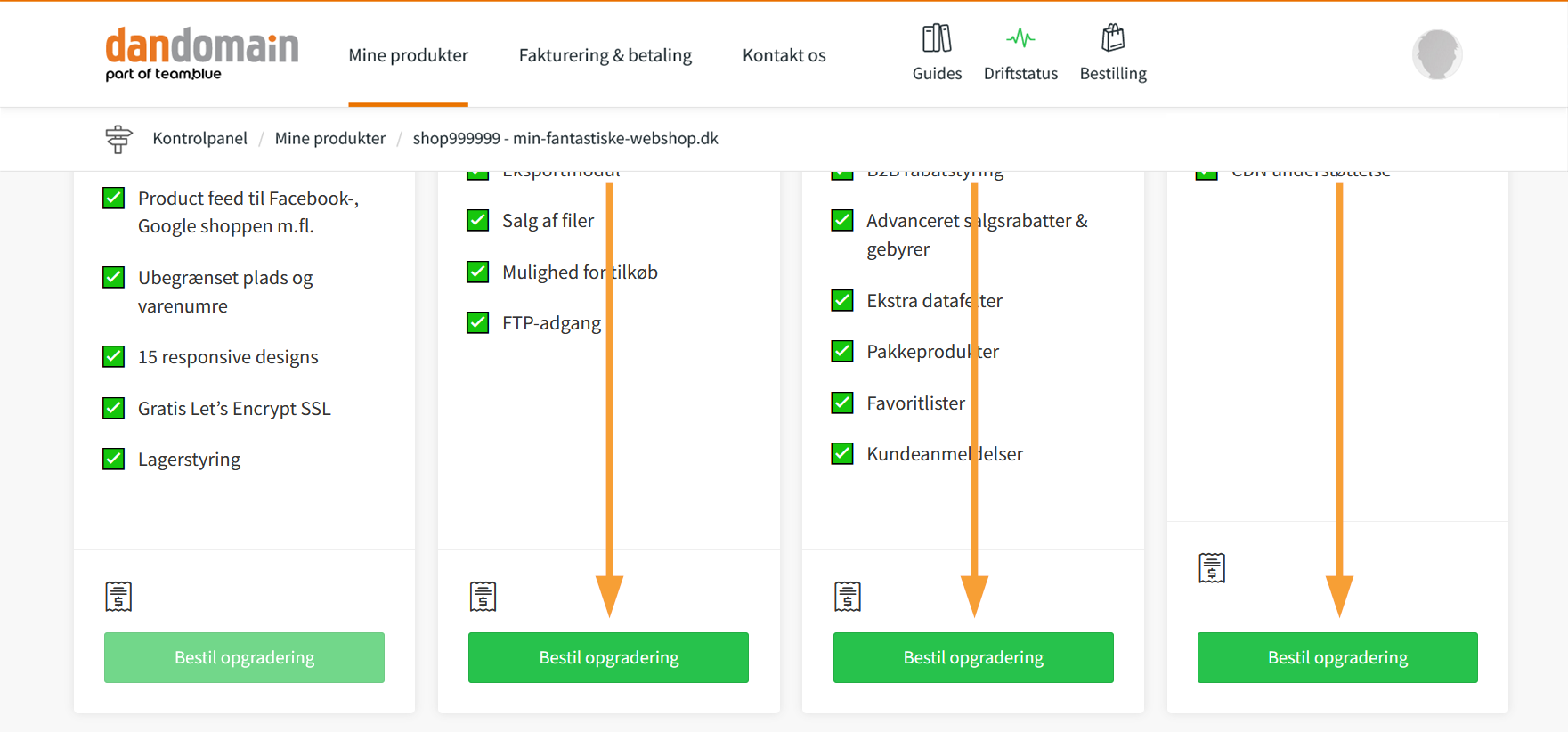
Din webshop opgraderes i løbet af få minutter.
Gå til Dandomain kundecenteret
Luk dette vindue
Denne pakke tilføjer ny funktionalitet til dit shop-abonnemt. Med Growth får du alt fra Start-up-pakken, plus:
- Kundelogin
- Genbestilling af ordrer
- Fuld designfrihed
- Salg af filer
- Mulighed for tilkøb
- Eksportmodul
- FTP-adgang
Skift pakke
Læs mere om funktionaliteten i Growth:
Luk dette vindue
Denne pakke tilføjer ny funktionalitet til dit shop-abonnemt. Med Advance får du alt fra Growth-pakken, plus:
- 1 ekstra sproglag
- Avanceret varefilter
- B2B rabatstyring
- Avanceret salgsrabatter & gebyrer
- Ekstra datafelter
- Pakkeprodukter
- Favoritlister
- Kundeanmeldelser
Skift pakke
Læs mere om funktionaliteten i Advance:
Luk dette vindue
Denne pakke tilføjer ny funktionalitet til dit shop-abonnemt. Med Success får du alt fra Advance-pakken, plus:
- Flere lagerlokationer
- Stor sprogpakke
- Ubegrænsede API-kald
Skift pakke
Læs mere om funktionaliteten i Success:
Luk dette vindue
Introduktion
I denne guide gennemgår vi opsætning af webshoppen til B2B-handel. Vi anbefaler, at du læser hele guiden igennem for, at få en forståelse for business-to-business funktionaliteten i shoppen.
I shoppen er det muligt, at benytte B2B og B2C samtidigt. Og, hvis du udelukkende ønsker B2B kunder er dette også muligt ved, at begrænse visning af priser og mulighed for at lægge varer i kurven for B2C gæster, der måtte besøge din shop. I så fald kan shoppen tjene som produktkatalog med evt. henvisning til forhandlere af dine produkter.
Hvis du helt ønsker at skjule shoppens indhold bag en loginside kan dette klares med tilkøb af en app via shoppens App Store.
Kunder og kundegrupper
B2B kunder skal have et login til shoppen. Logins er baseret på kunder, som alle placeres i en kundegruppe, i dette tilfælde kundegruppen Kunder B2B-login. Kunder kan efter oprettelse placeres i andre kundegrupper, hvis man ønsker det.
Anmodning om B2B login
Shoppen giver mulighed for, at B2B kunder kan anmode om et login til din shop via B2B oprettelsessiden, som tilgås via shoppens navigationsmenu under Din konto > Ansøg om bruger (B2B) (den direkte sti er /ansoeg-om-bruger/).
Funktionaliteten slås til under Indstillinger > Webshopindstillinger > Brugere (Husk, at denne funktionalitet er afhængig af din abonnementspakke):
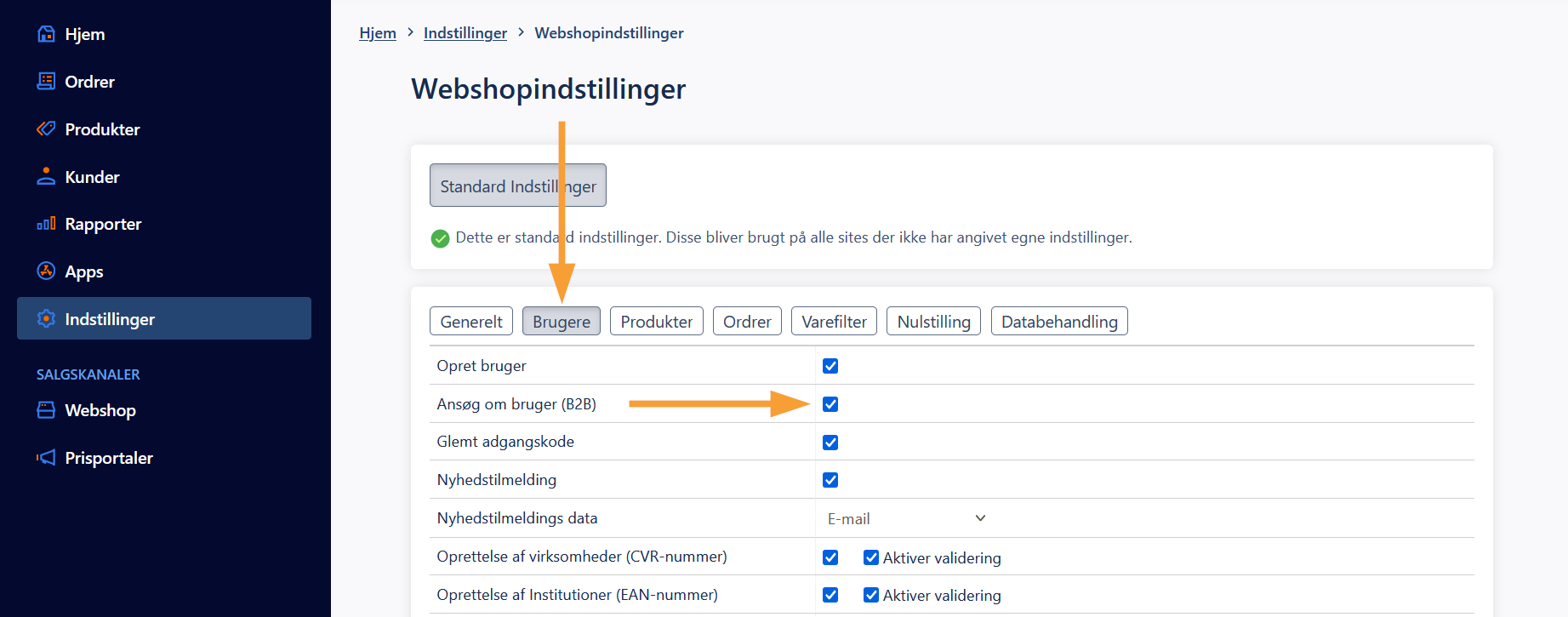
Du kan også vælge, at skjule denne mulighed, og selv oprette dine B2B kunder.
Godkendelse af anmodninger
B2B kunder oprettes som standard i kundegruppen Kunder B2B-login med status Blokeret. Som B2B shopejer skal du godkende kundens anmodning, før de kan bruge deres B2B konto, og dette gøres ved at ændre kundekontoens status fra Blokeret til Godkendt:
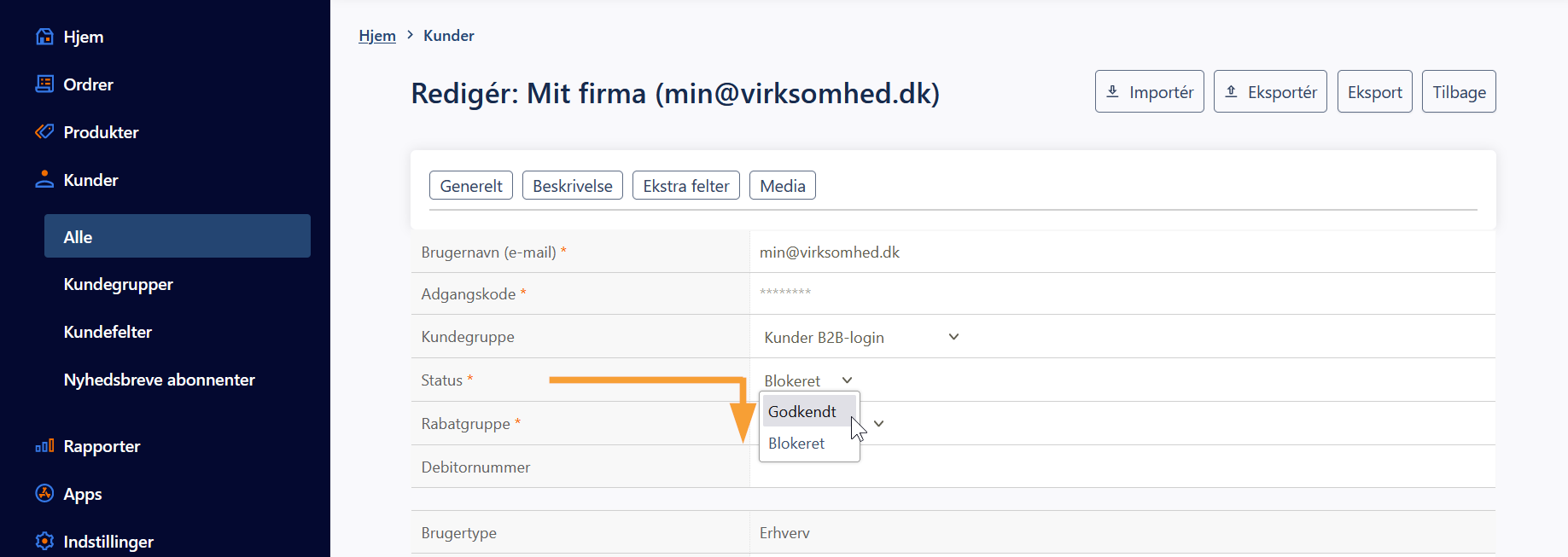
Du kan selv oprette nye grupper og undergrupper, der kan have andre priser og rabatter, hvis der skal differentieres på dette, f.eks. hvis en given B2B kunde skal have sine egne specialpriser og rabatter. Du skal dog være opmærksom på at differentiering af enkeltpriser og rabatter i forhold til kunder og grupper er afhængige af din abonnementspakke. Dette kan vores kundeservice være behjælpelige med at afklare.
Bemærk: Shopsystemet differentierer mellem private- og erhvervskunder ved, at erhvervskunder tilføjes firmanavn og CVR-nummer. Det samme gælder for institutionskunder, som tilføjes firmanavn og EAN-nummer, hvilket automatisk tildeler kundetypen erhverv eller institution. På trods af dette kan private kunder godt oprettes under B2B kundegruppen selv om de ikke vil blive behandlet som erhvervskunder i forhold til shoppens indstillinger for erhvervs- og institutionskunder. Men det er kun via B2B oprettelsessiden at nye kunder registreres i B2B kundegruppen, selv om man godt kan oprette sig som erhvervskunde via den normale kundeoprettelsesside under Din konto > Opret bruger.
Kundeadministration
Du finder kunder i venstremenuen under Kunder > Alle:
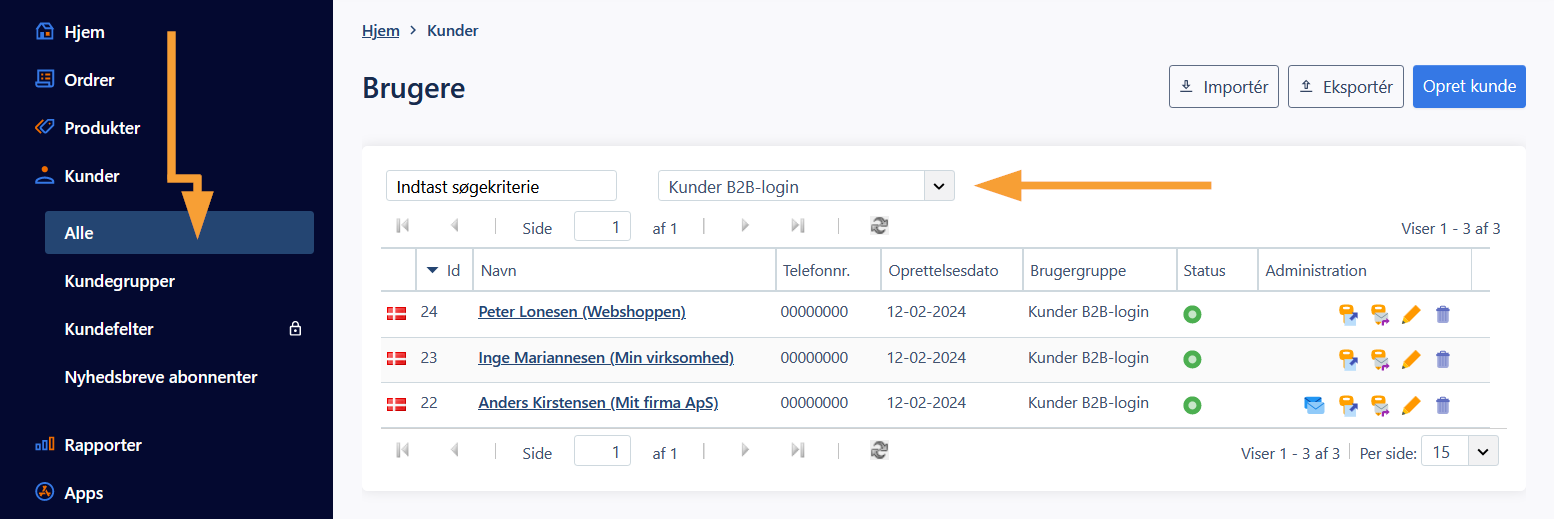
TIP: Ønsker du at logge ind i shoppen som en af dine kunder, for at se hvordan shoppen ser ud for denne kunde, kan du benytte ikonet for login til højre i listen:
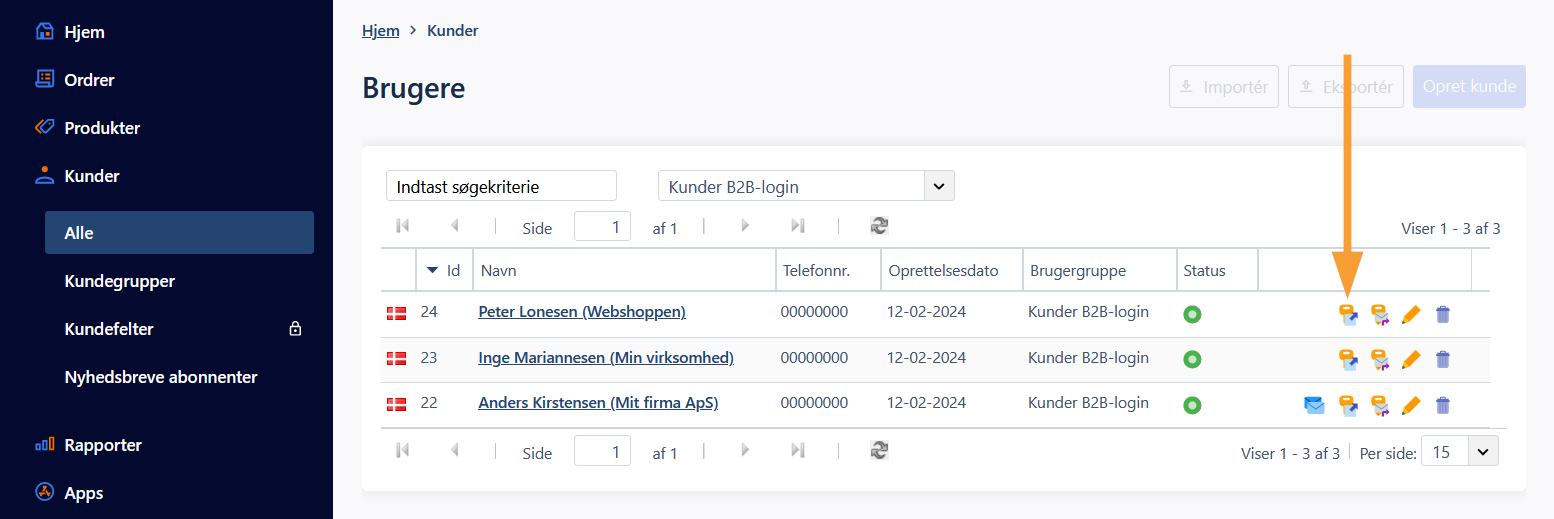
Når du opretter eller redigerer en kunde sættes kundegruppen inde på kundekortet:
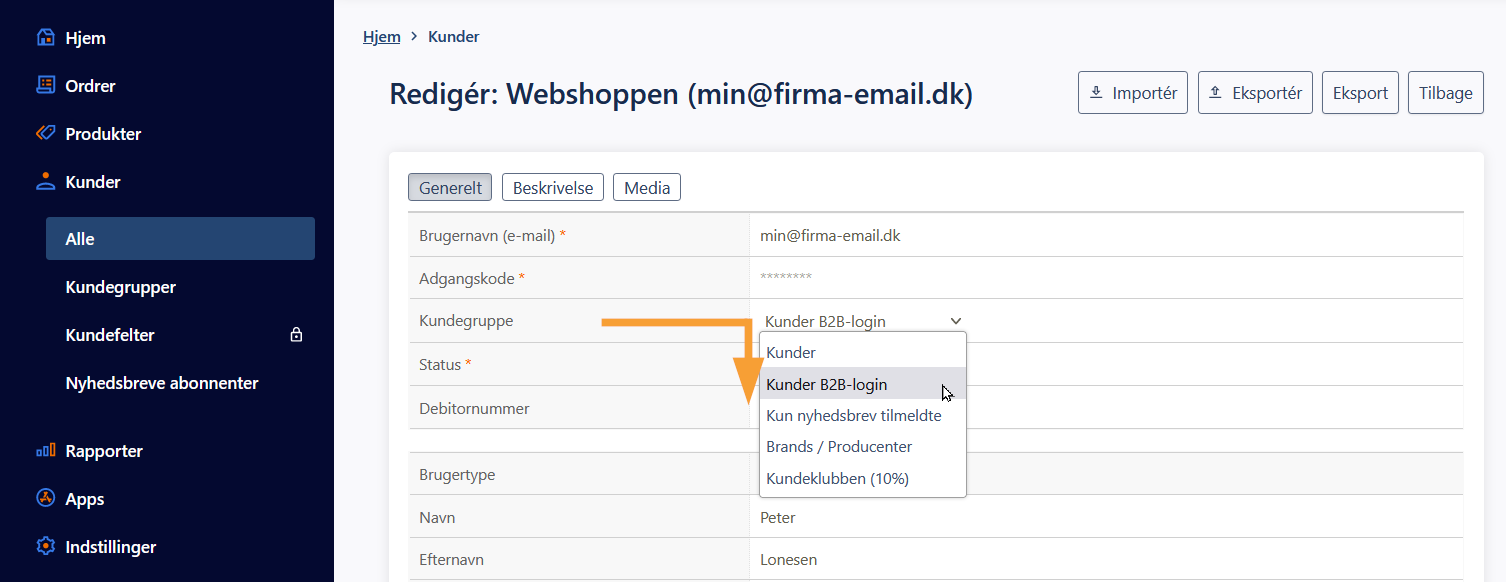
Bemærk: Brugernavnet benyttes kun til at logge ind med. E-mails sendt fra shoppen sendes til e-mailadressen som sættes længere nede på kundekortet.
Kundegrupper
Kundegrupper findes under Kunder > Kundegrupper:
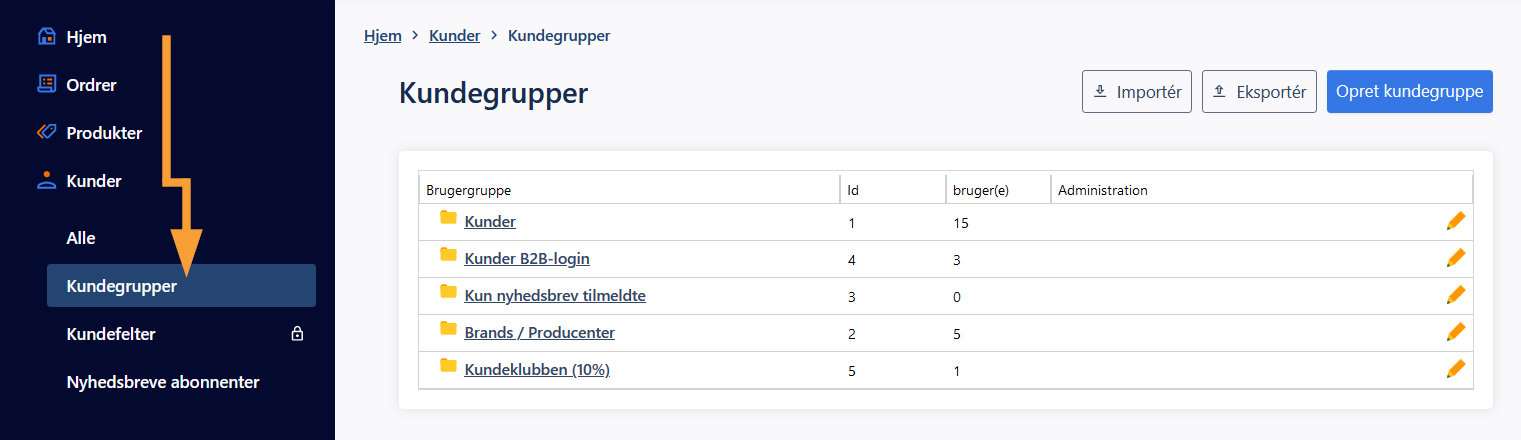
Hvis du ønsker at oprette en ny kundegruppe, og tilføje den som underkategori til gruppen Kunder B2B-login, vælges Type under oprettelsen:
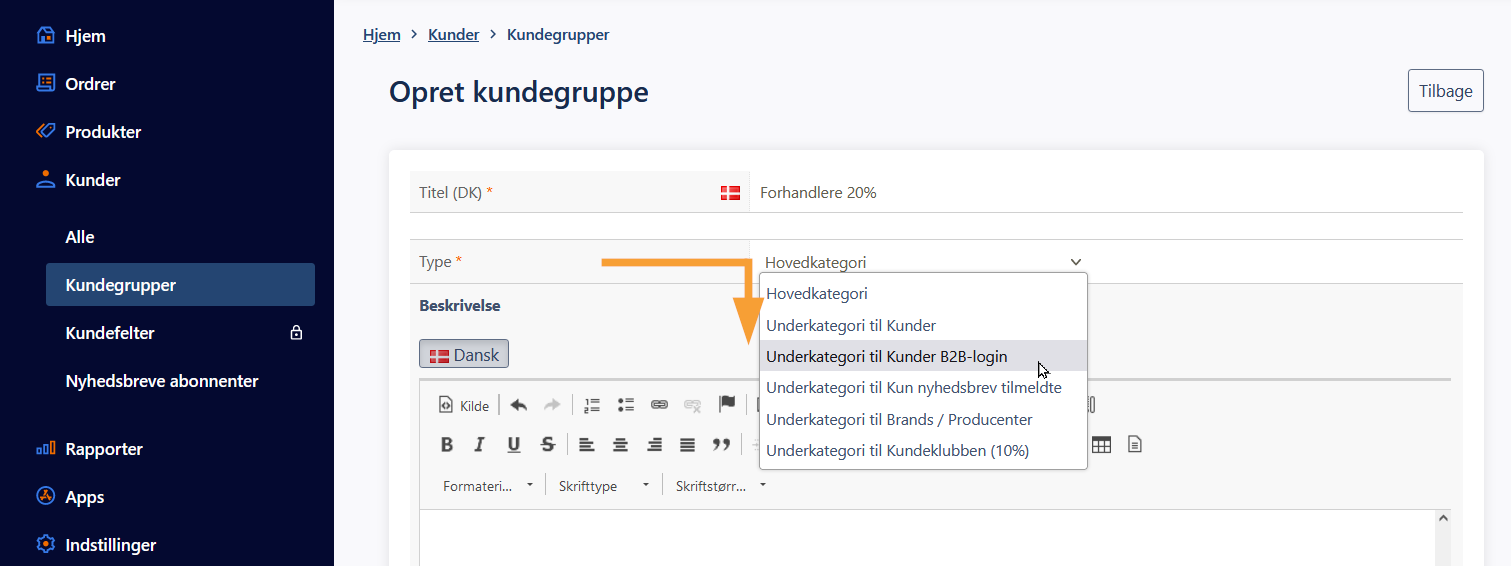
Vælges Hovedkategori forbliver den nyoprettede kundegruppe selvstændig, altså ikke tilknyttet nogen anden gruppe.
Priser og rabatter
Hvis du har adgang til B2B Rabat via din abonnementspakke, vil du kunne benytte avanceret prisstyring, og oprette separate prislinjer på dine produkter, som kan være tilknyttet kundegrupper og enkelte kunder direkte. Dermed kan du differentiere priser helt ned på kundeniveau. Det samme gælder for rabatter, hvor du f.eks. kan give en udvalgt kunde eller kundegruppe en særlig rabat på udvalgte eller alle produkter.
Benytter du flere valuta vil priserne som udgangspunkt blive beregnet ud fra shoppens primære valuta (dette er bestemt af det primære sproglags valuta) med de kurser du indsætter under Indstillinger > Valuta. Opretter du en prislinje med en specifik valuta vil denne overstyre valutaindstillingerne og benytte prisen direkte på prislinjen i stedet, altså uden først, at beregne ud fra kursen. Standardindstillingen for dette er automatisk omregning.
Her er et eksempel på en prislinje, hvor kundegruppen Kunder B2B-login er tildelt en separat pris ved 1 stk. på det pågældende produkt:
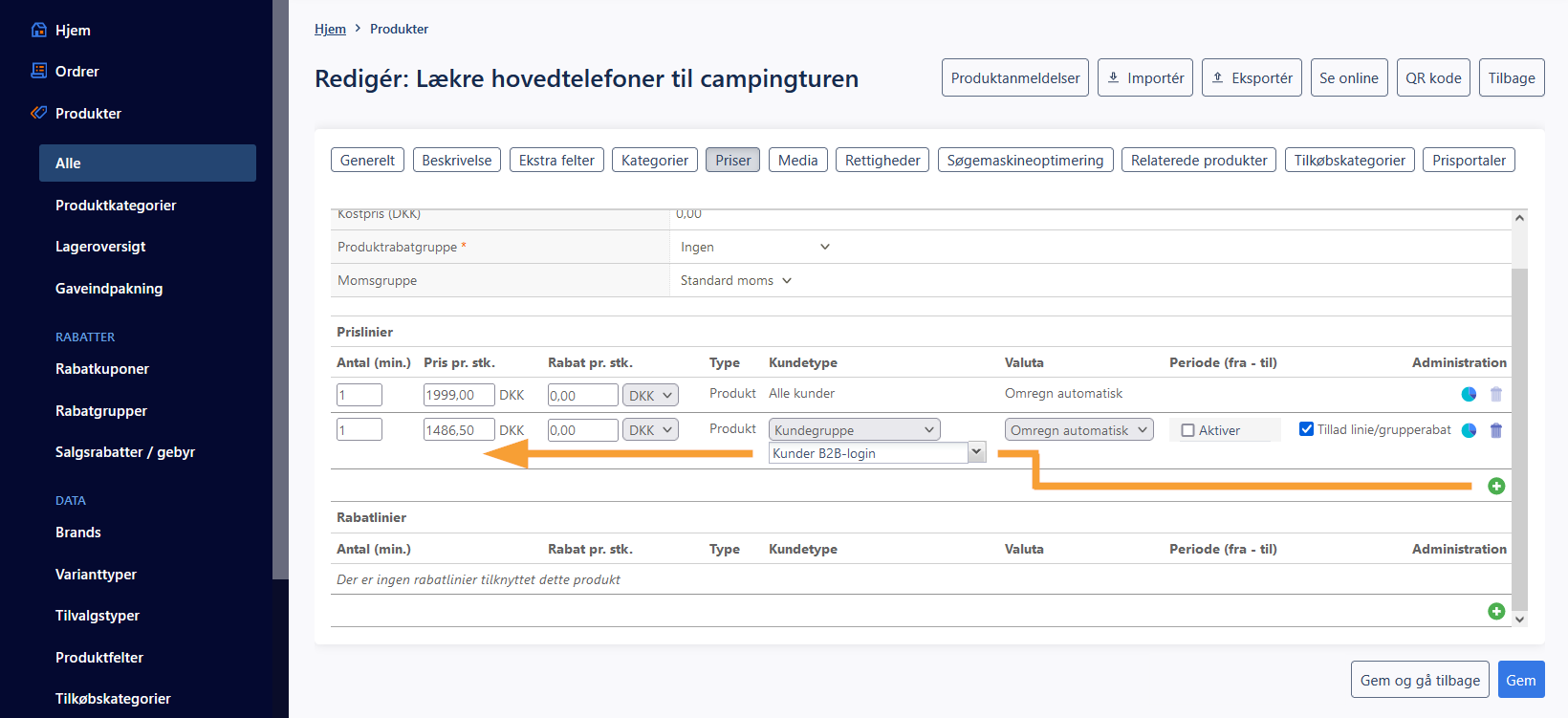
Det grønne plusikon til højre ved prislinjen tilføjer en ekstra prislinje, som tildeles kundegruppen og den tilhørende pris eller rabat.
Og her er et eksempel på en salgsrabat, hvor kundegruppen Kunder B2B-login får 20% rabat på tværs af produkter:
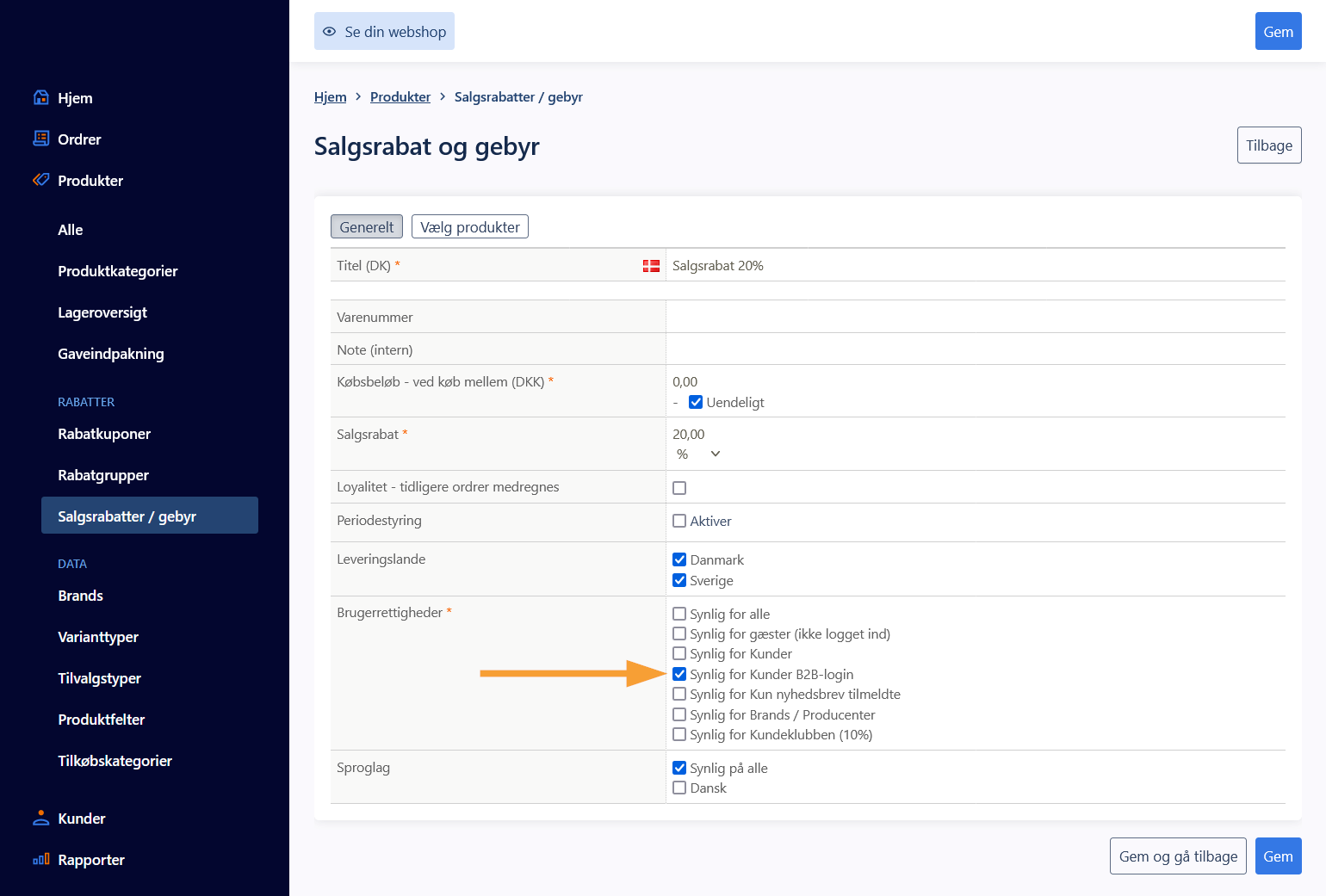
Bemærk: Fanen Vælg produkter benyttes til, at begrænse rabatten til udvalgte produkter. Som standard er alle produkter omfattet af en nyoprettet salgsrabat. Du kan læse mere om salgsrabatter her.
Indstillinger for moms og produktvisning
Når du sætter shoppen op til B2B handel, så har du mulighed for, at vise produktpriser ekskl. moms. Du kan ligeledes styre om teksten ekskl. moms skal vises ud for prisen på produktet. Ønsker du, at begrænse visning af pris og mulighed for køb til B2B kunder, så findes denne indstilling ligeledes i samme sektion under Indstillinger > Webshopindstillinger > Produkter:
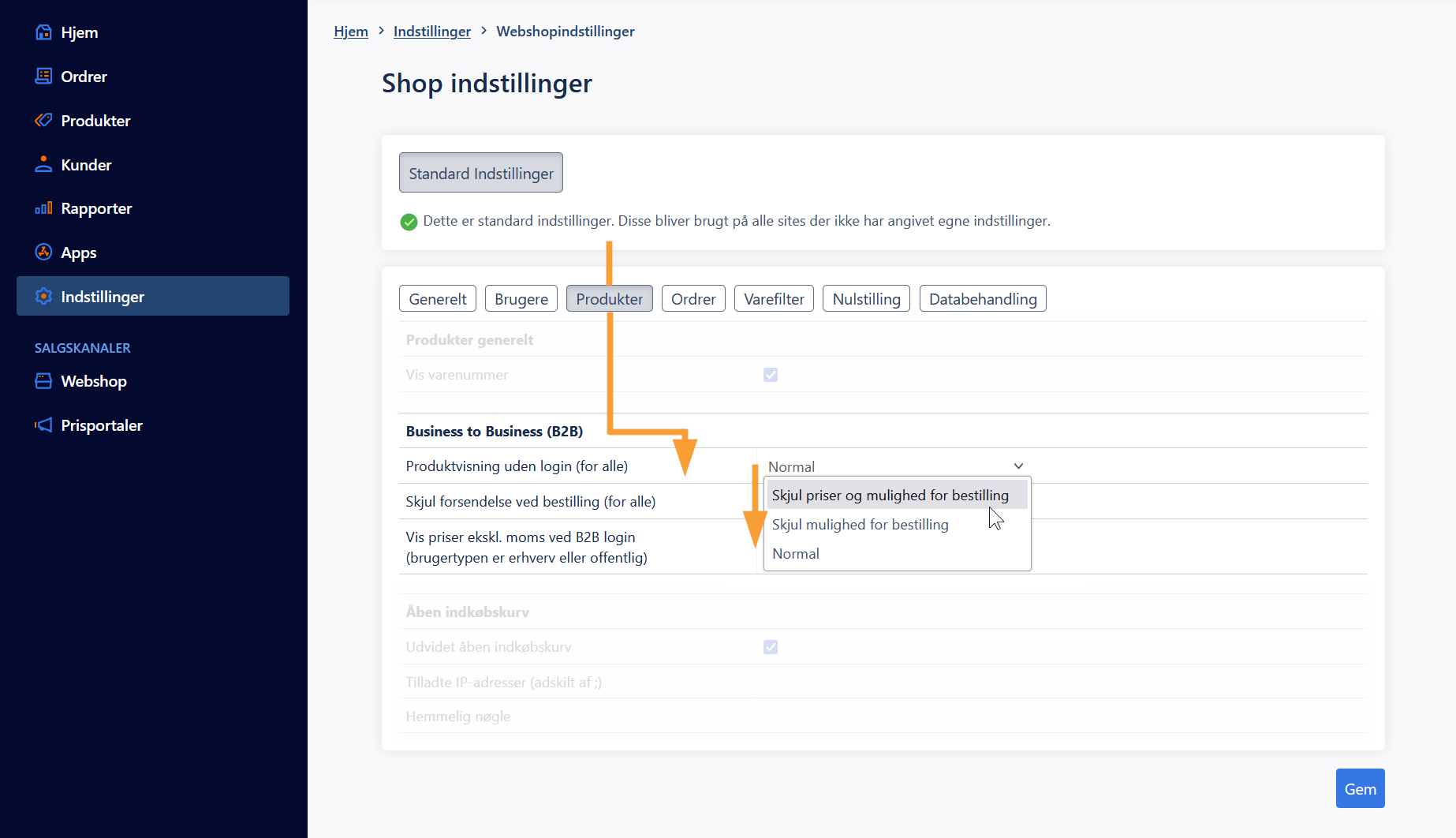
De generelle momsindstillinger i shoppen bestemmer, hvorledes momsen beregnes. Leverer du for eksempel til lande med en anden momssats, benytter brugtmoms eller, hvis momsen helt undlades, kan du ligeledes opsætte dette i momsindstillingerne under Indstillinger > Leveringslande:
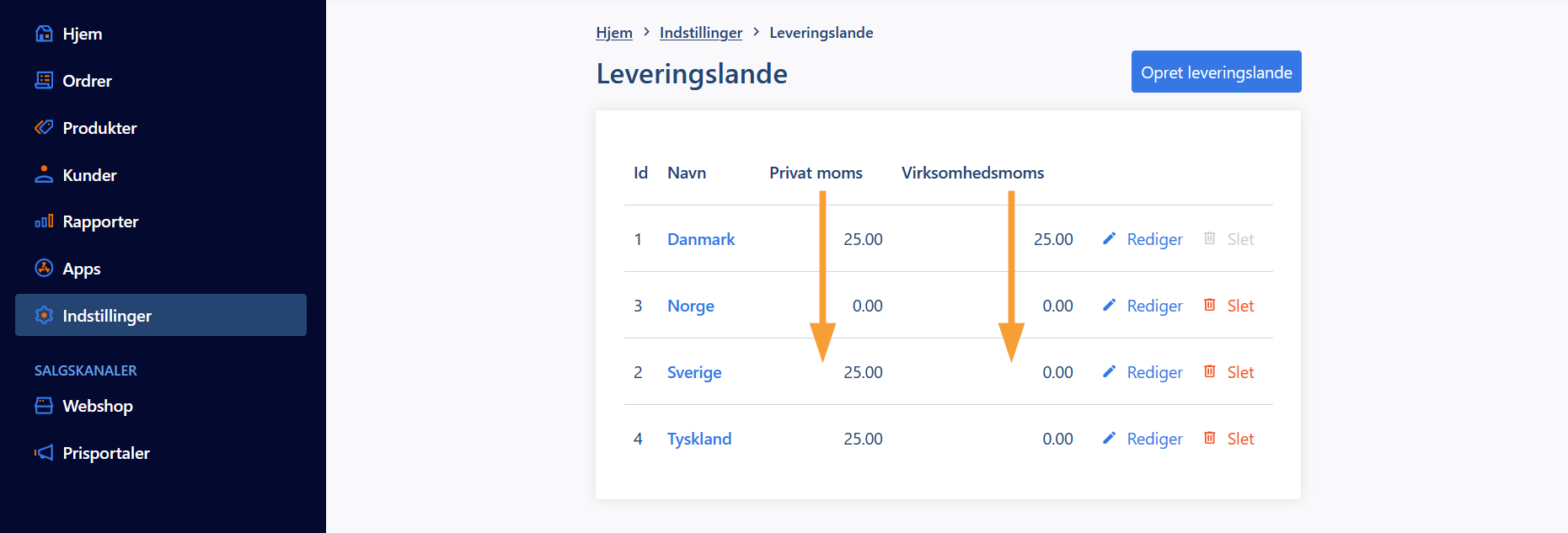
Bemærk: Leveringslandet bestemmer momsen ud fra det leveringsland som B2B kunderne er oprettet med i deres adresseoplysninger. Du kan læse mere om moms i denne artikel.
Begreber
- Kostpris: Indkøbspris er den pris et produkt har når købspris (leverandørpriser på materialer) og alle omkostninger (forarbejdning, konfiguration, relaterede processer) er medregnet, men uden fortjeneste. Omkostningerne er med andre ord de samlede udgifter, der kræves for at producere et produkt eller udføre en tjenesteydelse. Kostpriser deles ikke med slutkunden.
- Leverandørpris: Leverandørens pris, ikke at forveksle med kostpris. Omfatter bla. råmaterialer til fremstilling af færdige produkter og benyttes til beregning af kostprisen. Leverandørpriser deles ikke med slutkunden.
- Vejl. pris: Pris som en vare sælges til hos den overvejende del af forhandlerne (kan være foreslået af leverandøren). Disse priser kan med fordel vises sammen med salgsprisen på din webshop, hvis din salgspris er lavere end den vejl. markedspris.
- Salgspris: Prisen du sælger varen til på din webshop eller fysiske butik mv. Salgsprisen er baseret på kostprisen + fortjeneste (se kostpris). Salgsprisen indtastes på produktet i webshoppen og vises slutkunden med eller uden moms.
- Avance: Fortjeneste dækker over den sum en virksomhed tjener på sine produkter, service eller ydelser.
- Dækningsbidrag: Viser, hvor mange penge din virksomhed har tjent på en vare eller ydelse, når de variable omkostninger er trukket fra.
- Variable omkostninger: Kan være indpakning, fragt, råvarer og energi. De vil typisk svinge fra måned til måned, alt afhængigt af, hvor meget salg der bliver kørt igennem eller, hvor stor en produktion, der finder sted.
- Driftsomkostninger: Indbefatter alle udgifter, der kræves for, at drifte virksomheden (husleje, lønninger, vand, varme, køretøjer, forsikringer osv.).
Se flere begreber i vores Ordliste. Du kan læse mere om moms her.
Kundefelter
Med funktionen Kundefelter er det muligt, at bede brugeren specificere sin rolle i virksomheden, hvilket f.eks. er nyttigt hvis den samme virksomhed lægger bestillinger fra forskellige afdelinger mv., hvor branchespecifikke oplysninger kan benyttes til at servicere kunden ud fra specielle krav til produkter og henvendelser. Du kan læse mere om kundefelter her.
Genbestilling
Kunder, der har en brugerprofil i shoppen har mulighed for, at se og genbestille ordrer og produkter. Du kan læse mere om funktionaliteten i denne artikel.
Ønskeliste
Kunder, der har en brugerprofil i shoppen har mulighed for, at gemme favoritprodukter på en ønskeliste. Du kan læse mere om funktionaliteten i denne artikel.
Send tilbud
Hvis du ønsker, at sende et tilbud til dine kunder, hvor hele processen håndteres i shoppen så læs videre her.
Nyttige links
Brugere
Produkter og rabatter
Moms og valuta
Betalingsmetoder


